Index
Kritische Vorbemerkung:
Mit dieser Funktion macht es Excel seinen Anwendern nicht leicht. Selbst hartnäckige Excel-Fans sind nach einem Blick in die Excel-Hilfe verstört und ratlos.
Da soll es also eine Matrixversion geben, die als Ergebnis immer einen Wert oder eine Matrix von Werten zurückgibt und eine Bezugsversion, die immer einen Bezug zurückgibt.
Seltsamerweise kann man das in der Praxis nicht nachvollziehen.
Beide „Versionen“ liefern ein Ergebnis, das einen Wert oder einen Bezug darstellen kann, je nach Kontext, in dem Index benutzt wird.
Vergessen Sie also diesen Aspekt, er hat keine praktische Relevanz.
Wenn Sie das vierte (optionale) Argument der Index-Bezugsversion weglassen, dann gibt es keinen Unterschied zur Matrix-Version!
Betrachten Sie Index ganz einfach als eine Funktion mit einem optionalen Argument, das Sie nur dann benötigen, wenn Sie im ersten Argument diskontinuierliche Bereiche angegeben haben (das ist ein sehr spezieller Sonderfall, der dem durchschnittlichen Excel-Anwender in seinem ganzen Excel-Leben wohl kaum begegnen dürfte).
Praxis
Wie also tickt Index? Das sollen folgende Beispiele verdeutlichen:
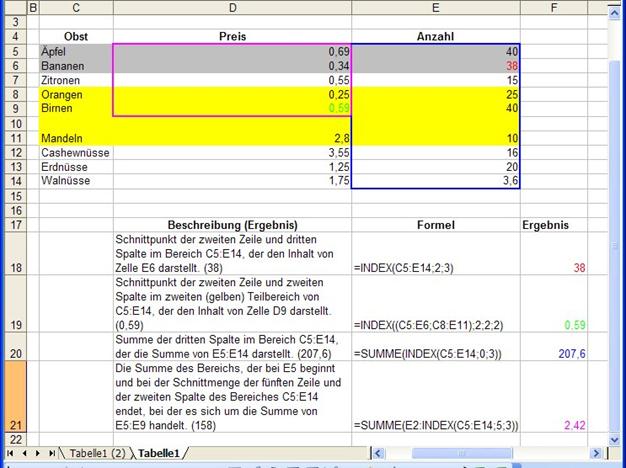
Abbildung 96, Verschiedene Anwendungen der Funktion Index
Zeile 18: Die Formel =INDEX(C5:E14;2;3) stellt den einfachsten Anwendungsfall dar: Das erste Argument C5:E14 definiert einen Bereich (eine Matrix), die nächsten Argumente benennen Suchzeile und Suchspalte.
Gesucht: Schnittpunkt aus Suchzeile und Suchspalte im Bereich.
Zeile2, Spalte3 im Bereich C5:E14 hat den Wert 38.
Achten
Sie darauf, dass die Zeilen- und Spalten-Indizes immer relativ zum benannten
Bereich anzugeben sind.
Zeile 19: In der Formel =INDEX((C5:E6;C8:E11);2;2;2) stehen im ersten Argument zwei Bereiche (grau und gelb), das vierte (optionale) Argument wird benutzt, um den zweiten Teilbereich (gelb) auszuwählen.
Gefunden wird der Wert aus Zeile2, Spalte2 im gelben Bereich (0,59).
Zeile 20: Die Besonderheit dieser Formel =SUMME(INDEX(C5:E14;0;3)): Das Argument ‚Zeile’ hat
den Wert 0. Damit gibt die Funktion Index einen
Bezug auf die ganze Spalte 3 im Bereich C5:E14 zurück!
Wird der Spaltenbezug
zu 0 angegeben, liefert Index den Bezug auf die
ganze Zeile zurück.
Zeile 21: In dieser
Formel =SUMME(E2:INDEX(C5:E14;5;3))
liefert Index den Bezug auf die 5. Zeile,
3. Spalte im Bereich, also E9.
Excel
erkennt, dass in diesem Kontext von der Funktion
Summe ein
Bezug und kein Wert erwartet wird!
